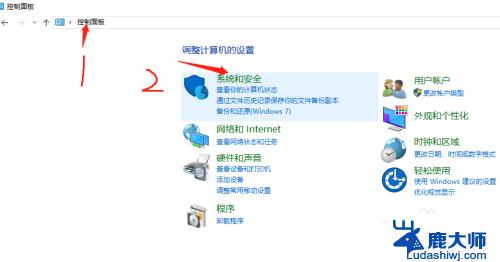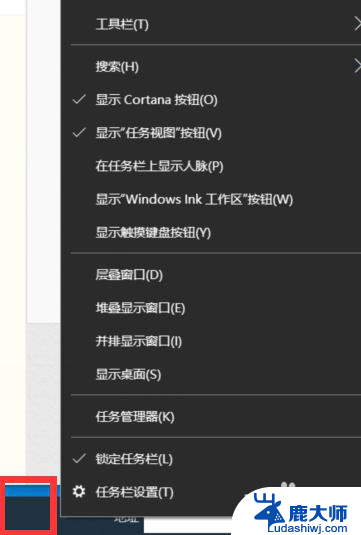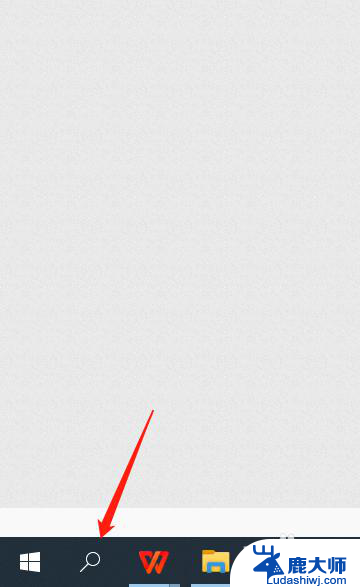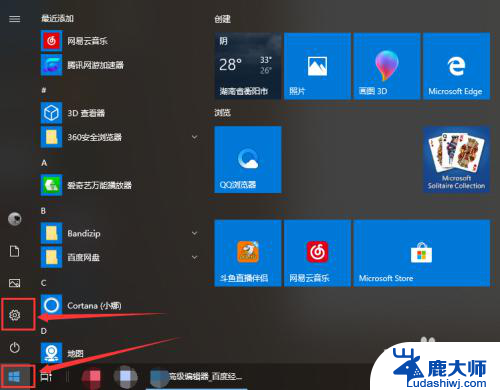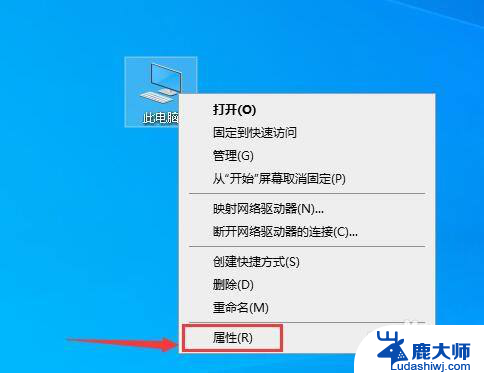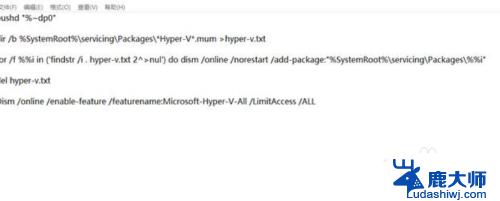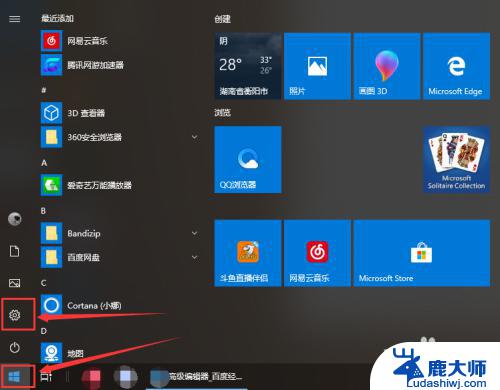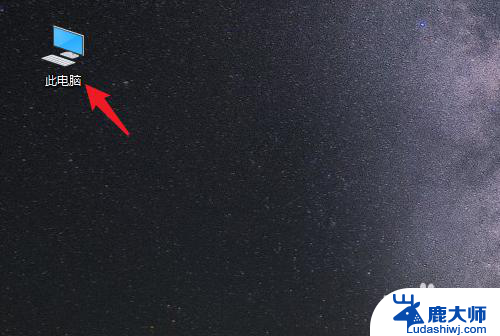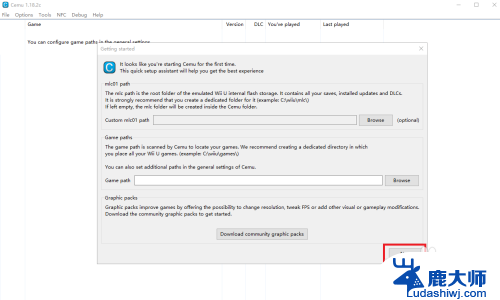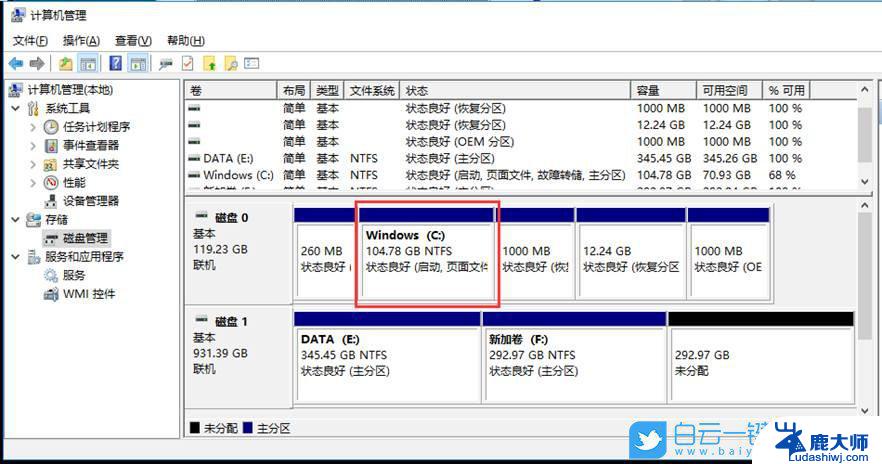怎么给c盘设置虚拟内存 Win10专业版系统C盘虚拟内存设置技巧
在Win10专业版系统中,设置C盘的虚拟内存是非常重要的一项操作,通过合理设置虚拟内存,可以提升系统运行的稳定性和性能。在进行设置时,首先需要进入系统的控制面板,然后选择系统和安全选项。接着点击系统选项,找到高级系统设置,进入性能设置界面。在虚拟内存选项中,点击更改按钮,选择C盘并手动设置初始大小和最大大小。最后点击确定即可完成C盘虚拟内存的设置。通过以上步骤,可以有效地提升系统的运行效率,让电脑更加流畅地运行。
具体方法:
1、右键单击“此电脑”,然后在打开的页面点击属性。
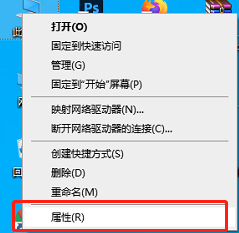
2、在打开的页面中,然后点击右侧的【高级系统设置】。然后在系统属性对话框选择“高级”选项卡,然后选择“设置”。
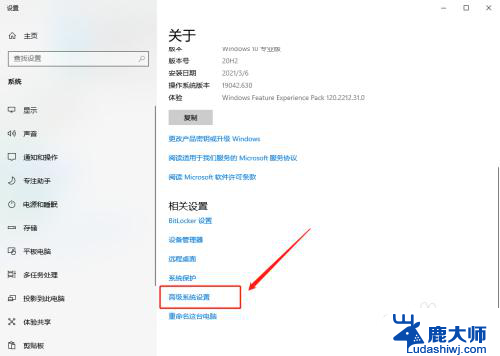
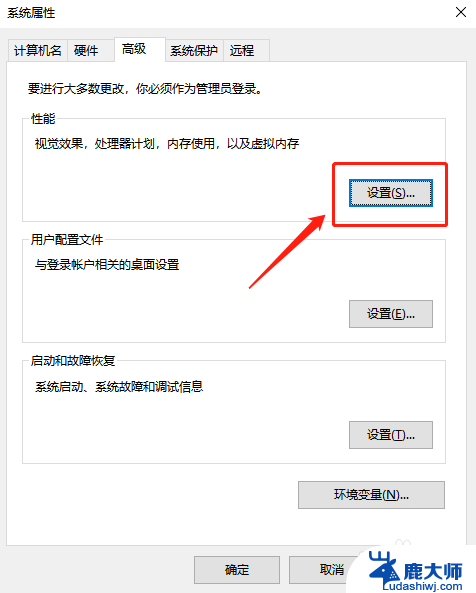
3、然后在打开的设置页面中,然后选择“高级”选项栏目。在选择更改。
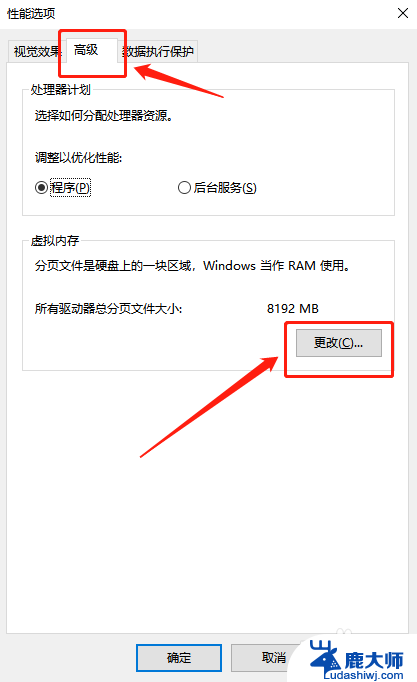
4、这时候在更改页面后进行“虚拟内存”设置。去掉“管理所有驱动器的页面文件大小”的对勾,选择“自定义”C盘虚拟内存的大小。点击设置。然后点击确定,保存设置,然后关闭页面,重新对于系统进行启动。
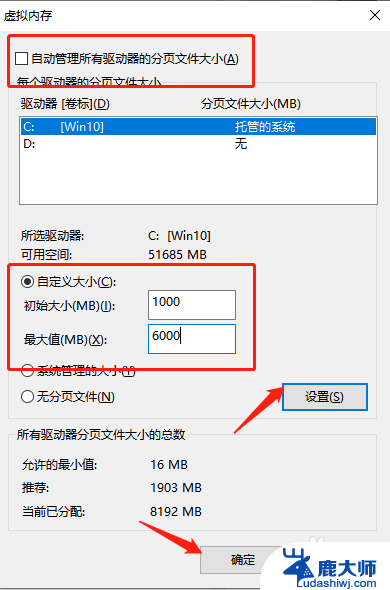
以上就是如何设置C盘虚拟内存的全部内容,如果遇到相同问题的用户,可以参考本文中介绍的步骤进行修复,希望对大家有所帮助。